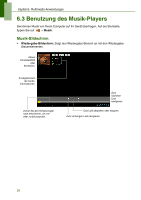Lenovo IdeaTab S1209A Lenovo IdeaTab S2109A-F User Guide V1.0(Germany) - Page 28
Überarbeitung eines Videos, Kamera-Einstellungen konfigurieren
 |
View all Lenovo IdeaTab S1209A manuals
Add to My Manuals
Save this manual to your list of manuals |
Page 28 highlights
Kapitel 6: Multimedia-Anwendungen Überarbeitung eines Videos Nach der Aufnahme eines Videos, tippen Sie auf das Fenster in der obersten rechten Ecke, um das zuletzt aufgenommene Video auf dem Bildschirm anzuzeigen. • Tippen Sie auf , um das Video zu Wiedergeben. • Um ein Video freizugeben, tippen Sie auf eine Anwendung zur Freigabe. • Um weitere Videos in der Galerie anzuzeigen, tippen Sie auf . • Um in den Camcorder-Modus zurückzukehren, tippen Sie auf . Kamera-Einstellungen konfigurieren Tippen Sie auf , um Zugriff auf das Kamera-/Camcorder-Menü zu bekommen. Tippen Sie auf das Menüelement-Symbol, um das entsprechende Menü zu öffnen, und wählen Sie die gewünschte Einstellung aus. Tippen Sie auf eine Option, um die WebkameraEinstellungen zu konfigurieren. 25